Вижте лесните методи за безплатно изтегляне, инсталиране и актуализиране на драйвери за HP Wifi за Windows 10, 8, 7 и други операционни системи.
HP е една от най-известните и доверени марки за лаптопи, компютри и други компютърни аксесоари. Марката работи от години и предлага продукти и услуги с най-добро качество и поносими цени.
Всички по-нови лаптопи и компютри на HP имат интегрирана Wifi поддръжка, която можете да използвате, за да се свържете с всяка мрежа около вас. Ако и вие използвате едно такова устройство, трябва да изтеглите и инсталирате най-новите драйвери на HP Wifi, за да работи перфектно.
Драйверите са ключът, който помага на всяко устройство да комуникира със съответния софтуер. Ако драйверите са остарели или липсват, проблеми като системни сривове, забавяния и т.н. са доста често срещани.
Така че, за да се спасите от подобни грешки, докато се свързвате към която и да е мрежа, използвайки Wifi на вашето устройство, изтеглете и актуализирайте драйверите на HP Wifi с помощта на лесните методи, обяснени в следващите раздели на това ръководство.
Лесен и бърз начин за изтегляне и инсталиране на HP WiFi драйвер за Windows 10, 8, 7
Ръчното търсене на правилни драйвери изисква достатъчно време, както и добри технически умения. За да вършите лесно същата задача, ви препоръчваме да използвате Bit Driver Updater. Мощна и световно призната програма за актуализиране на драйвери за актуализиране на всички остарели драйвери само с няколко щраквания на мишката. Освен това, изпробването на Bit Driver Updater също е безплатно, всичко, което трябва да направите, е просто да кликнете върху бутона за изтегляне по-долу.

Как да изтеглите и актуализирате драйвери на HP Wifi за Windows 10?
С помощта на изброените по-долу решения можете доста лесно да изтеглите и инсталирате драйвери на HP Wifi за Windows 10, 8, 7 и други системи. Следвайте стъпките по-долу и лесно изтеглете най-новата версия на драйвера.
Решение 1: Изтеглете драйверите за Wifi на HP от официалния уебсайт
Първият метод, който можете да използвате, за да изтеглите и инсталирате драйвери на HP Wifi в Windows, е чрез официалния уебсайт за поддръжка на марката. Всяка марка електроника, точно като HP, предоставя уебсайт за поддръжка, който ви позволява лесно да получите най-новите драйвери за вашата система. Следвайте тези стъпки за съвършенство:
- Посетете Официална страница за поддръжка на софтуер и драйвери на HP.
- Кликнете върху работен плот.
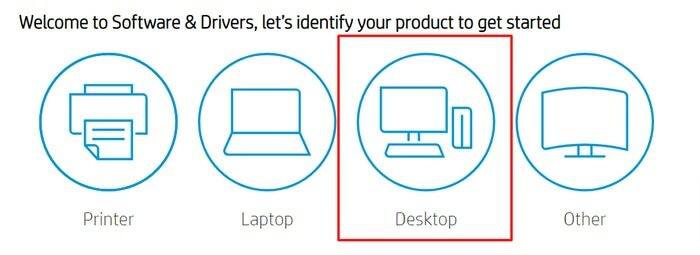
- На следващата страница кликнете върху Оставете HP да открие вашия продукт.

- ait за известно време, след което следвайте инструкции на екрана за да продължите. (Изтегли всички необходими инструменти).
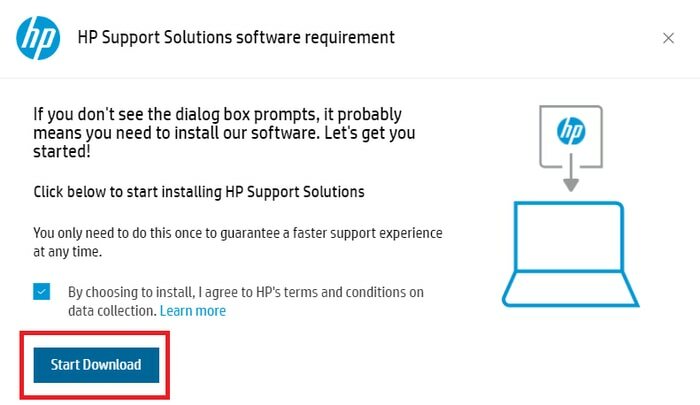
- След като системата завърши процедурата, изберете ОС, и след това разширете мрежа глава.
- Кликнете върху Изтегли бутон през HP Wifiшофьор да изтеглите същото.
- Веднъж изтеглено, Инсталирай шофьорът.
С помощта на изброените по-горе методи можете да изтеглите безплатно драйвери за Wifi за лаптопи на HP на компютър с Windows.
Прочетете също: Как да поправите, че WiFi не работи в Windows 10/8/7
Решение 2: Актуализирайте драйвера с помощта на Bit Driver Updater автоматично (препоръчително)
Ако искате автоматичен метод за актуализиране на драйвери на HP Wifi на Windows 10 и други ОС, препоръчваме ви да използвате Bit Driver Updater за улеснение. Bit Driver Updater е един от най-добрите актуализации на драйвери на разположение.
С помощта на този инструмент можете да получите най-новата версия на цялата система и други драйвери с едно щракване. Софтуерът е много безопасен за използване, тъй като предоставя надеждни актуализации направо от уебсайтовете на производителите.
Освен това можете да създадете резервно копие на съществуващите драйвери и да ги възстановите, когато срещнете някакви проблеми. Инструментът може да бъде изтеглен и използван безплатно на всички компютри. следвайте тези стъпки, за да получите Bit Driver Updater и да го използвате за актуализиране и инсталиране на HP Wifi драйвери:
- Изтеглете Програма за актуализиране на битови драйвери.

- Стартирайте изпълнимия файл и инсталирайте актуализатора.
- След инсталирането стартирайте инструмента и сканирайте системата за остарели драйвери.
- Инструментът ще изброи всички остарели драйвери във вашата система. Кликнете върху Актуализирай всички бутон, за да изтеглите всички тях (Можете също да изтеглите конкретния драйвер)

След като процесът приключи, ще получите най-новата версия на драйверите на HP Wifi. С помощта на тази програма за актуализиране можете актуализиране на остарял драйвер различни видове с едно щракване. Освен това можете да получите и Pro версията на Програма за актуализиране на битови драйвери за да отключите повече функции на инструмента.
Прочетете също: Актуализирайте драйвера за Wifi на Windows 10 – актуализирайте безжичния софтуер лесно
Решение 3: Използвайте диспечера на устройства за актуализиране на драйвери
Друг начин да получите най-новите актуализации за HP Wifi драйвери за Windows 10 е чрез диспечера на устройства. Всеки компютър с Windows има интегриран диспечер на устройства, който ви позволява актуализирайте драйверите на устройствата и ги управлявайте лесно. Следвайте тези стъпки, за да актуализирате драйвера:
- Щракнете с десния бутон върху Започнете бутон и изберете Диспечер на устройства.

- След стартиране на помощната програма, разгънете Мрежови адаптери и щракнете с десния бутон върху HP Wifi устройство за да изберете Актуализирайте драйвера.

- Ако се появи някакво предупреждение, щракнете върху Търсене автоматично за актуализиран софтуер за драйвери.

- Изчакайте известно време, докато драйверът се инсталира и рестартирам системата след това.
Тези стъпки ще ви помогнат да получите най-новата версия на драйверите за Wifi за лаптоп на HP за Windows 10 в рамките на минути.
Надяваме се, че изброените по-горе методи са ви помогнали да решите проблемите си. Ако все още имате проблеми, можете да се възползвате от често задаваните въпроси, на които отговаряте по-долу.
Прочетете също: Изтеглете Realtek Wifi драйвер за Windows 10, 8, 7 компютър
често задавани въпроси
Отговаряме на някои от най-често задаваните въпроси, за да ви помогнем да се справите по-добре с драйверите и свързаните с тях грешки.
Q1. Как да инсталирам HP Wifi драйвер в Windows 7?
За да изтеглите и инсталирате драйвери за HP Wifi на Windows 7 и други операционни системи, преминете към изброените по-горе решения. Прегледайте тези решения и разгърнете всяко от тях, за да изтеглите драйвера. След като драйверът бъде изтеглен, щракнете двукратно върху него, за да го инсталирате.
Q2. Как да свържа лаптопа HP към Wifi?
Процесът на свързване към всяка Wifi връзка на вашия лаптоп HP е доста лесен. Следвайте тези стъпки за помощ:
- Търсете HP Wireless Assistant в лентата за търсене и натиснете Въведете.
- Включете безжична LAN
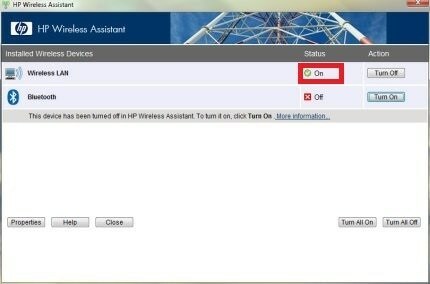
- Сега преминете към лентата на задачите и щракнете върху Wifi лого.

- Включете Wifi и се свържете към необходимата мрежа.
Q3. Защо моят лаптоп HP не се свързва с Wifi?
Ако вашият лаптоп на HP не се свързва с Wifi, това може да е проблем, свързан с драйвери. Такива проблеми се появяват, когато драйверът за Wifi липсва или е остарял. За да се отървете от тези проблеми, използвайте изброените по-горе методи, за да изтеглите драйвера с лекота. След като изтеглите и инсталирате драйвера, ще можете да се свържете с всеки драйвер. Ако това не помогне, стартирайте инструмента за отстраняване на неизправности.
Q4. Как да намеря своя драйвер за Wifi на моя лаптоп HP?
Можете просто да намерите драйвера за Wifi на лаптопи и компютри на HP и чрез диспечера на устройства. Просто стартирайте помощната програма и разгънете главата на мрежовия адаптер, за да намерите вашите драйвери за Wifi.
Прочетете също: Изтегляне и актуализиране на драйвери за лаптоп HP за Windows 10/8/7
Безплатно изтегляне на драйвери за Wifi за лаптопи HP за Windows 10: успешно
И така, това бяха едни от най-добрите, надеждни и лесни методи за изтегляне и актуализиране на драйверите на HP Wifi на Windows 10, 8, 7 и други операционни системи. Можете да преминете през всички тези методи и да приложите този, който най-добре подхожда за вас приоритети.
Въпреки това ви препоръчваме да използвате Bit Driver Updater, за да инсталирате драйвери на HP Wifi. Можете също поправете често срещан проблем с драйвери на вашата система с помощта на инструмента. Bit Driver Updater е много лесен за използване и върши работата с едно щракване.
Уведомете ни, ако имате въпроси, свързани с това как да изтеглите, инсталирате и актуализирате драйвери на HP Wifi на компютър с Windows. Ще се радваме да чуем и вашите предложения. Ако ви е харесала тази статия, абонирайте се за бюлетина от Techpout и бъдете в течение с технически решения и други блогове.